适用于
分类(旧)
组合操作 功能增强更多信息
| 分享时间 | 2024-11-11 23:41 |
| 最后更新 | 1天1小时前 |
| 修订版本 | 10 |
| 用户许可 | 只读,不可再分享 |
| Quicker版本 | 1.43.53 |
| 动作大小 | 535.7 KB |
| 最低Quicker版本 | 1.38.15 |
简介
【快速制卡--Anki制卡助手】使用视频教程---bilibili
(动作大小超限制了,只能只读分享了;本次更新较多,最好删除动作数据重新设置下,详情请查看动作右键菜单说明)
依赖于ankiconnect插件,需安装该插件才能使用。可以保存四组配置,9个字段
现有功能:批量添加,覆盖更新,追加更新,添加媒体图片。及其对应的快捷操作
使用方法(简述):
- 选中文本运行,创建新卡;ctrl+点击打开面板,选中点击对应字段,添加到刚才创建的卡的对应字段。
- 切换面板标签后点击右上角叉号关闭面板刷新,则切换配置。
- alt+点击 打开标识符面板,插入标识符用于批量创建
- “上下文菜单”,“轮盘菜单”触发则创建选中图片、音视频创建卡片;右键面板“追加按钮”,则追加更新选中媒体图片到对应字段
- 其他功能与快捷操作设置见详细说明
详情见动作右键菜单 帮助文档或下方
更新:修改快捷操作参数,不再限制触发方式。现在有X/Y/Z三种参数,分别表示覆盖更新,追加更新,媒体更新。可根据自己需求随意设置。详情见下方或动作右键说明文档。
----------------说明文档----------------------
# 说明 必看
本动作依赖插件ankiconnect 2055492159 首先需安装该插件 本人经验,该插件会被百度输入法抢占端口,不可共存
## 基本使用方法
第一步
第一次运行点击动作开始设置A组默认模板、牌组、标签。以及用于存储添加的图片的中转文件夹。该文件夹中积累的内容可以自行删除。
注意,一共可以设置保存四组配置,方便来回切换,其他配置右键动作设置
第二步
选中文本运行动作,将创建一张卡片,选中一张图片文件或者音视频通过上下文菜单或轮盘菜单的方式触发动作,将创建一张图/视频卡片
[p.s."上下文菜单""轮盘菜单"是quicker内不同的快捷触发功能,不知道的请打开quicker设置自行查找]
第三步
- 按住左侧ctrl+点击动作,将打开“配置组面板”,在该面板可以选择使用哪个配置组,添加到哪个字段。以及快捷打开如最近添加的卡片的操作
[!!] 面板选项的添加对象是你通过第二部创建的最近的卡片中的对应字段,所以正确顺序是 1. 选中文本或文件点击动作创建卡片 2. ctrl+点击打开面板,选中内容点击按钮补充添加
## “配置组面板”--详细介绍及注意事项
1. 切换配置组的方法:
1. 点击面板右侧的ABCD标签分组,然后双击面板空白处(该种关闭方法需quicker设置)或者右上角×关闭以刷新数据,
[N.B.] 切换后必须关闭才能刷新状态,不然不会切换分组,但是如果点击按钮便不用如此,按钮点击后会自动关闭一下
2. 关于按钮:按钮有两列,左右按钮,左右键点击功能不同,
1. 左列:显示对应的字段名称,点击后使用选中文字覆盖更新对应字段内容,右键点击则使用剪贴板中的内容更新而不是选中的文本,如果没有选中文本左键点击就会失败,选中文本点击空字段打开文本窗口(文本窗口详细介绍见后文)。
2. 右列:点击追加更新对应字段内容,如未选中文本则会打开追加文本框,自行修改字段原内容;右键则会将当前选中的文件(图片、音视频等)追加到对应字段。
3. 右列二级菜单:使用剪贴板中的内容而不是选中的内容
4. 新卡:使用剪贴板内容新建卡片,而不是选中的内容
5. 本组最近:打开本组最近添加的卡片
6. 空字段按钮:
没有设置对应字段的按钮,追加按钮空选点击,打开窗口会显示本组最近卡片的全部内容。如不进行其他操作,关闭后无反应
左侧覆盖更新按钮,空选直接点击空字段无反应,选中内容点击会打开文本窗口,剪贴板不为空右键点击也会打开文本窗口,如不进行其他操作关闭后无反应。(具体操作见下文文本窗口介绍)
7. 批量创建于批量更新,见下文
[p.s.] 区分清除文本与文件的添加区别。上下文菜单 轮盘菜单 右列右键 三种触发方式用于添加文件,如果是图片、音视频就会引用到字段里,如果是其他类型文件就只是上传到Anki的媒体文件夹
扩展热键,左列 右列左键 三种用于添加文本
## 批量创建:
alt+点击 打开“标识符面板”,或者在文本窗口中可以快速插入标识符,标识符用于“批量创建”卡片或一次更新本组最近卡片(批量更新)的多个字段。如:
【X_1】添加到当前分组的字段1【X_1】---“字段标识符” 表示添加到字段1
【X_2】添加到当前分组的字段2【X_2】---添加导字段2
【X_Tag】阅读 小王子【X_Tag】----------添加到标签,多个标签用空格分开
//// ---“分隔符” 表示此张卡片结束,下一张卡片开始
如果点击“批量创建”按钮,则根据分隔符创建新卡,点击“批量更新按钮”,则分隔符无效,只是更新最近卡片
如果有多个相同字段标识,添加后之间会用换行符隔开。如:
【X_1】血压是【X_1】单位面积内【X_1】血流对血管壁的压力【X_1】,则提取后添加为
字段1:血压是
血流对血管壁的压力
“标识符面板”还有一些其他按钮,功能简单不做详述
## 文本窗口
前文中讲到的文本窗口,具有很多功能: alt+窗口工具名称后的字母数字就是对应快捷键(快捷键需按钮未隐藏才可以生效)
动作右键菜单"依赖设置"中可以设置窗口样式、面板样式等。
1. 修改之前添加过的内容----打开方法:空选点击对应分组及字段的“追加按钮”或者传递Y参数, 修改-关闭 即可
2. 查看卡片的所有字段内容-----打开方法:空选点击对应分组的空字段“追加按钮”,或者传递Y空字段参数
1. 单纯作为一个文本框使用------注意: 此种不要通过点击具有实际字段值的追加按钮打开,否则关闭后会自动更细字段;
但是打开了也没关系,可以添加一个标识符,只要检测到了标识符关闭后就不会更新(注意,分隔符////不算)
2. 添加选中内容-----选中后点击左侧空按钮,或者选中后传递X空字段参数(参数见下文 “快捷操作”)
3. 添加剪贴板内容------右键点击左侧空按钮,或者传递X空字段剪贴板参数
3. 快捷操作-----使用窗口工具进行各种操作,见下方
4. 窗口工具:
1. 标识符快速插入按钮------同“标识符面板”,对窗口中的选中文本进行对应操作
2. 批量更新------同“配置组面板”的“批量更新”按钮,选中窗口中的文本,更新。未选中则使用窗口中全部文本,需要标识符标记。更新对象是打开窗口的按钮对应分组最近卡片
3. 批量建卡------同上,建卡对象是默认分组。需要注意的是,建卡对象超过一张时不会返回nid,即本组最近不变
4. 清除------有两个,一个清除标识符,一个清除高亮加粗啥的
5. 更新并关闭------关闭窗口,同时检测有无标识符和分隔符,如果没有分隔符就批量更新,有////就批量建卡,都没有但有对应字段就更新。
6. 高亮、加粗、斜体、下划线、遮挡、文字颜色、列表、网址格式 -------用于标记各种格式,添加到anki后呈现对应效果
## 快捷操作
在扩展热键、轮盘菜单等快捷方式中触发运行本动作,如果设置了传递参数则可以直接添加到对应字段或进行某些操作,注意参数输入准确,不要多输入空格啥的
更新:重构了快捷操作逻辑,更加自由方便多样化
默认情况下,以"上下文菜单"或"轮盘菜单"方式触发动作,会将选中的文件上传到ANKI并创建新卡。如
截图后钉在屏幕上,然后触发/选中本地图片,触发/选中音视频,触发 该图片、音视频将被作为首字段创建新卡
覆盖更新 :将传递参数设置为 X_字段值1~9 将覆盖更新到指定字段,无论触发方式是轮盘还是扩展热键
追加更新: Y_字段值1~9 将选中文字追加更新到指定字段,无论触发方式是何种
追加媒体: Z_字段值1~9 将追加更新媒体、图片到指定字段,无论触发方式是何种
其他:
创建媒体新卡:创建新卡storeMediaFile 无论何种触发方式,只要参数设置为此,就会将选中文件创建为一张新卡。
复制文件引用名但不创建新卡:仅上传复制storeMediaFile 以此作为参数,将仅复制所选文件的引用名,但不会创建新卡。引用名的作用是添加到某字段将显示该图片/音视频。适用于手动修改,图文混排的情况,将引用名手动粘贴到你需要的地方。
批量创建:批量创建addNotes 以此作为参数,实现按钮批量创建卡片的功能
批量更新:批量覆盖更新addNotes 以此作为参数,更新多个字段
剪切板创建:剪贴板addNote 以此作为参数,将使用剪切板中而不是选中的内容创建新卡,适用于如mpv播放器开启自动复制字幕功能,将当前字幕添加到anki中或其他不适合选中的情况。此外
X、Y参数,均可在末尾加上 _剪贴板 参数,以实现使用剪贴板而不是选中内容的功能
--------------------以下是旧版设置,可供参考---------------------
传递文本:设置扩展热键 ,
可以为动作设置快捷热键,设置传递参数为: X字段值1~9
注意不要多输入,其中1~9是指要传入的字段序号,要添加到哪个字段就设置为几,例如
设置扩展热键 caps+2 设置操作为运行本动作 添加传递参数: X字段值2
则选中文本后按下caps+2 将直接发送内容到当前默认配置组的默认牌组下默认模板的上一张添加卡片的第二个字段,相当于点击面板左列按钮左键 省去了打开操作面板点击的过程
传递文件: 设置轮盘菜单
传递参数同上,只是该触发方式传递到的是面板右列右键按钮,即追加媒体文件
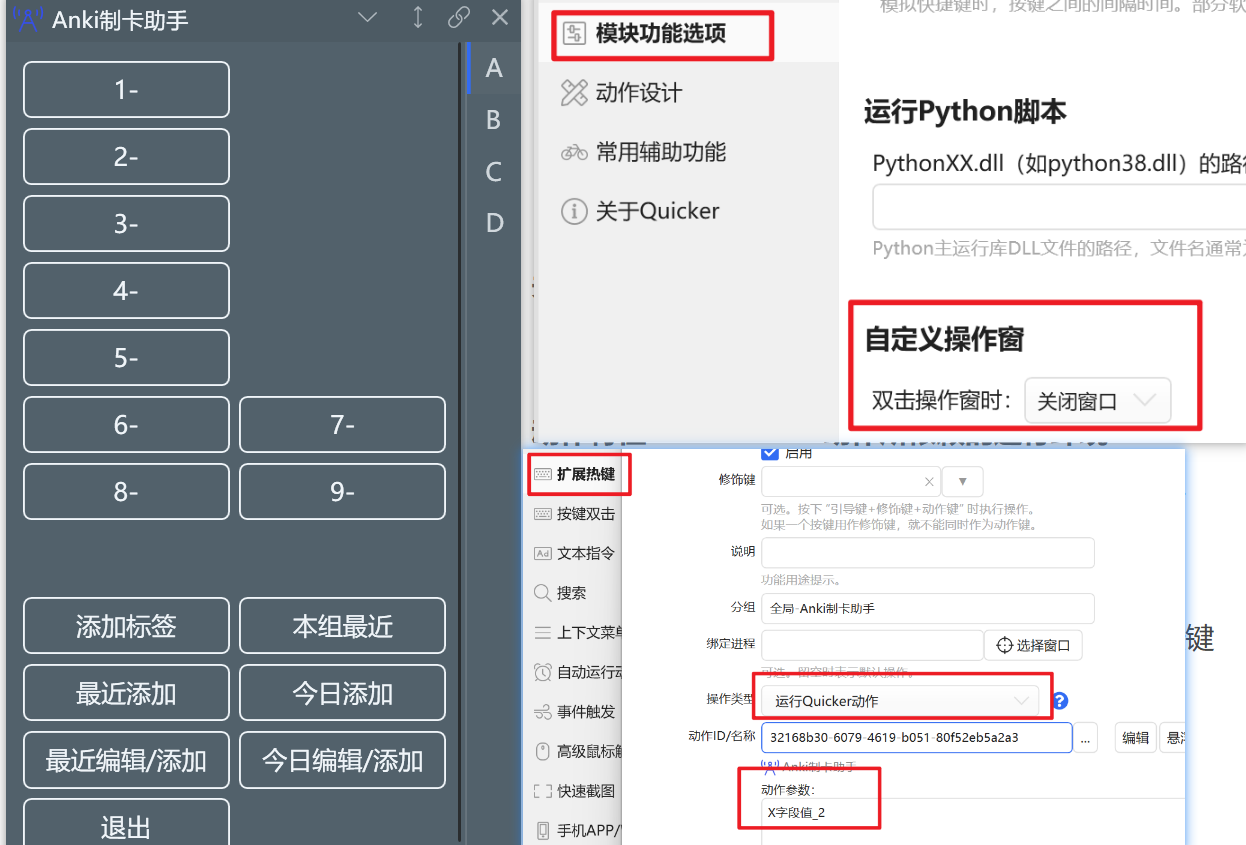
作者所声明的动作特征:
- 依赖目标软件的插件: ankiconnect
最近更新
| 修订版本 | 更新时间 | 更新说明 |
|---|---|---|
| 10 | 1天1小时前 |
新增: 表格-----文本窗口按钮
将markdown格式的表格转换为html 添加到anki后显示为表格样式 |
| 9 | 3天22小时前 |
修复重大BUG 字段值5导入到了标签中导致制卡失败
这么严重的问题一直没反馈 看来大家都不更新一直用的旧版啊 |
| 8 | 3天22小时前 |
修复重大BUG,字段值5传递到标签中 导致制卡失败
.........不知道啥时候把参数填错了 尴尬 话说这么长时间没有反馈,看来大家都不更新啊 |

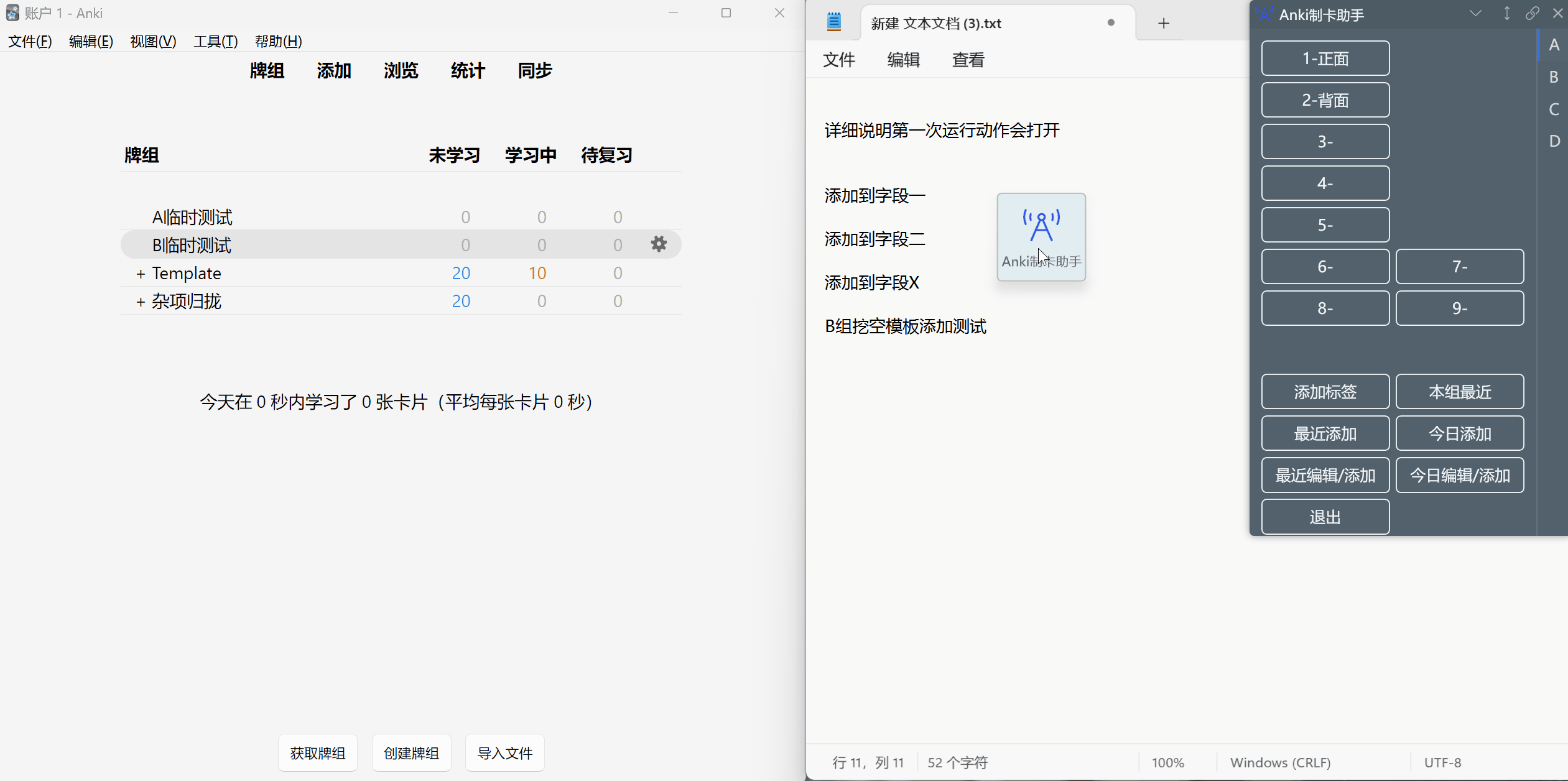

 京公网安备 11010502053266号
京公网安备 11010502053266号